恕我直言:你下载的配图都好丑啊!
其实早在去年,就有打算去写这个主题,当时是准备去出一系列全图教程,我把提纲都列好了,因为各种各样的原因就一直停滞至今,有些童鞋可能听我在微课上分享过图片力量这套内容,但其实因为微课时间的关系,一直都没有把内容分享完全。
因为类似图片搜索教程不需要什么经验和实践,所以很多知识型网红已经分享过这个主题,甚至各种各样五花八门的奇葩网站都有。
其实从个人的角度,我不希望得到太多的网站,而是更愿意得到少数几个我能够长期使用的网站,并且把它用精。
所以这次可以从实用角度出发去复写这个主题。
作品可以天马星空,但是教程还是实用至上为好。
《图片力量》教程分为三个部分
1.站点推荐篇
2.下载技巧篇
3.搜索技巧篇
【图片力量-站点推荐】篇
我们找图片究竟是为了什么?
其实对于普罗大众而言,大多数人找图片无非就三个原因。
-辅助表达
-收集灵感
-辅助设计
当然,如果是摄影师,可能会有多一种原因,欣赏学习。而本篇教程是从普通大众的角度出发,所以排除在外。
而我们有什么辅助表达的方式呢?
证实观点
而普通人找图片最重要的原因就是为了辅助表达,在阐述观点的同时,使用一张合适的图片去让人信服。
理解语句
但我们会发现并不是所有的语句都需要去证实,但是大多数语句我们都可以用图片去辅助理解。比如当我们去说一些描述性的语句,对于里面的一些修饰性的词汇,我们都可以使用图片表达这些词汇起到辅助理解的作用。这也是圈内许多人士一致标榜的内容可视化。
比如下面一番话。
“因为微信公众号,给了我一个大平台。”
从证实的角度,如果让我去辅助表达这一句话,我可能需要一张图片去证明我确实得到了一个成长锻炼的机会,而证实成长,最好就是展示结果,所以如果我们从展示结果出发,我们需要的图片可以是
◆我的微信公众号粉丝数量截图
◆因为运用微信公众号拿下的荣誉截图
◆粉丝,用户对我的赞誉截图

这些展示结果的图片都能够非常容易的去帮我们证实,表达我们的内容,很好的让读者信服。
而我们从辅助理解的角度出发,我们会发现,其实我们并不需要去证实这个结果,这个结果可以由读者自信裁定,我们只是需要去帮助读者理解的话,我们只要做到用图片去替代内容即可。而所要替代的内容,应该是名词和修饰性的词汇,而这句话中我们可以用来代替表达的词汇有:
◆微信公众号;用来替代的图片可以是:微信的LOGO;手机;对话气泡;链接图谱;这一类表达微信相关的图片。
◆大平台:用来替代的图片可以是:阳光;大海;高山;飞翔;这一类用来表达一种积极向上的图片。
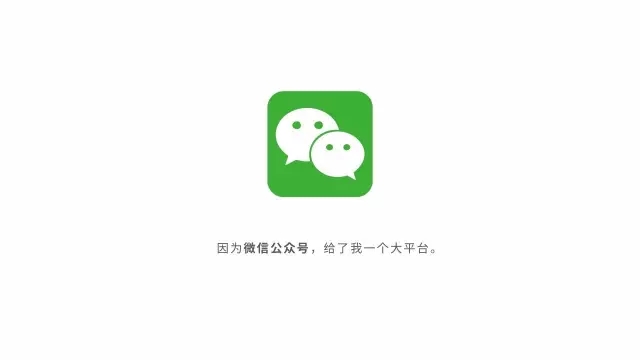

我们会发现,从让用户印象深刻的角度上来讲,
证实观点>理解语句
而从素材选取的自由程度和设计美化的难度上来讲
理解语句<证实观点
毕竟通常我们要得到一些证实的图片往往都是非常官方且丑陋的私密图片,而我们用来理解语句的图片在素材选区的自由程度上是非常大的。
所以从美化设计的角度,我非常建议大家在用图片来辅助表达的时候采用更佳自由的理解语句的方式。
毕竟这是不犯错和最简单的一种方式。
曾经有同学问我关于搜索图片的问题,把他的网站收藏夹截图发给我,一打开我就懵逼了,小小的收藏夹里面居然有数百个网站。这位同学反应了一个问题,收藏本身的作用,是在全球海量的网站中挑出自己最喜欢的那个,而大多数同学都是见到一个就收藏一个,好不好用,适不适合自己用都没有整明白。
收藏夹数量少的时候还好,可能会用,但是有一天数量大到一定程度,本身就失去了收藏的意义了。
其实,真正想提高自己的对于图片的搜索技巧,与不停换着网站去搜索相比,不如努力尝试用一个网站搜索出自己想要的结果。
毕竟每个网站都有着自己的特色功能与内容倾向,与收藏更多的网站相比这些才是我们应该明白的。
能够拿来长期使用的图片网站有哪些?
500px(www.500px.com)

如果只能推荐一个网站的话,我会毫不迟疑的去推荐500px,这是全球最老牌的摄影分享社区,这里面汇聚了全球各种各样的优秀摄影师。
我们基本上可以在这里面找到任何我们需要的图片。
无论是你是想找到合适的风光,
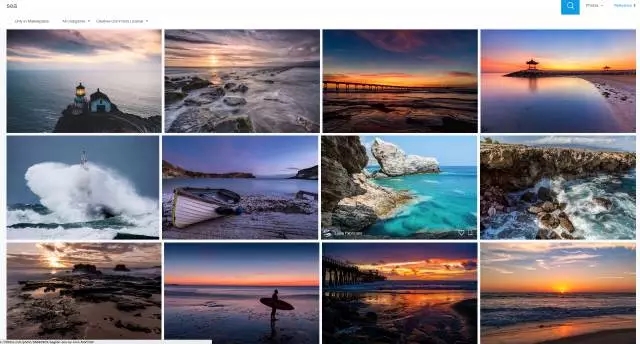
还是静态摄影,
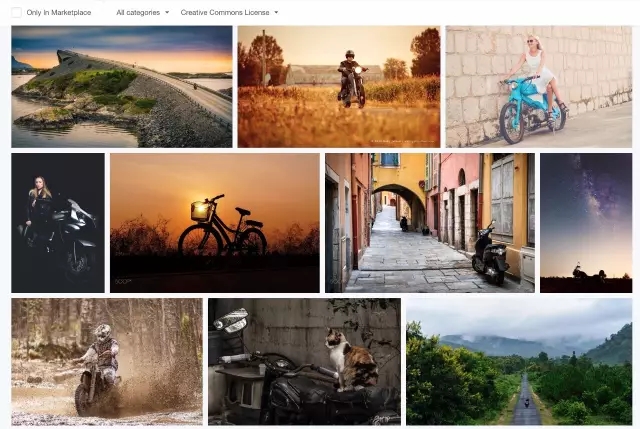
亦或者合成摄影。
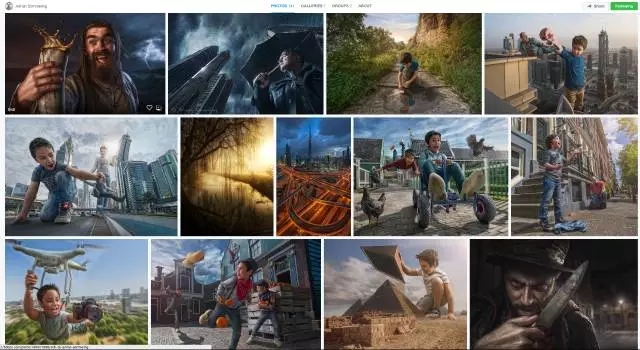
大部分人,一上500px都是马上就去搜索所需要的关键词,诚然,500px的搜索功能非常重要,但是搜索其实真的只是最入门的玩法,毕竟这是一个社区,如果我们遇到一个合适的摄影师,要的应该是毫不留情的去关注他。
所以,当我们去尝试使用500px的时候,第一步可以参与500px提供的口味测评,按照他们给出的结果去关注筛选一些摄影师。
https://500px.com/home_feed_setup
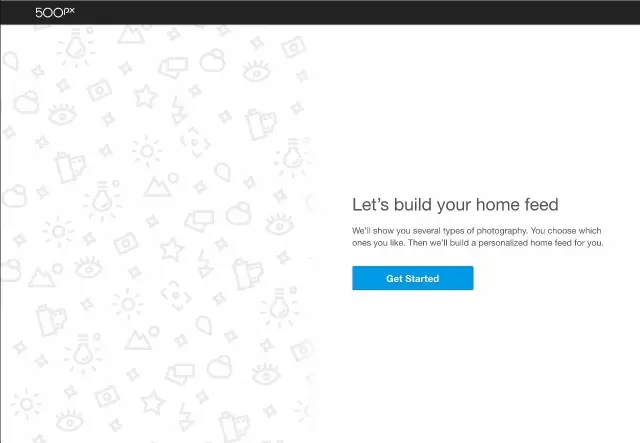
当然,如果诸位还不知道应该关注哪些摄影师,我做了过一个摄影师推荐,具体可以阅读这篇文章。
再教给大家两个小窍门
1.看摄影师关注了哪些人,然后再去关注他们。
2.看摄影师收集哪些作品,然后再从作品中找到作者。
逐渐形成自己在500px偏好的照片口味,然后按照你的口味去筛选照片,这些才是我们应该在一个社区最应该存在的一个功能。
奉上膝盖!网上有哪些脑洞打开且风格独特的摄影师
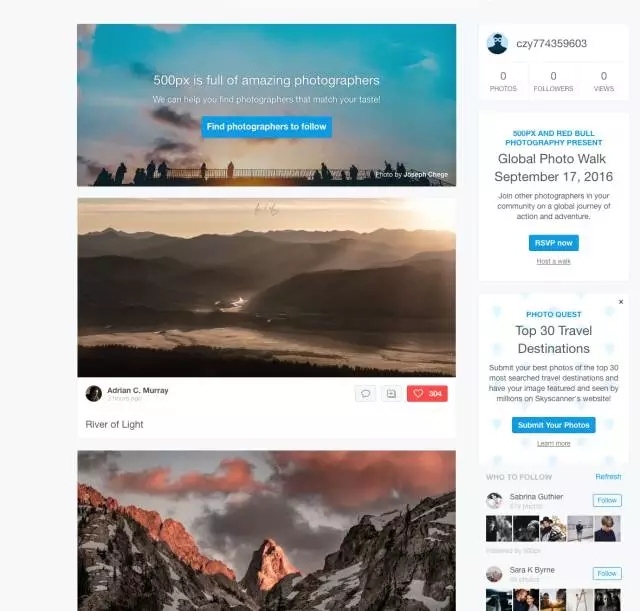
(我的主页)
千万不要只是把500px当做搜索工具。就像我们没人会把微博当作网易,新浪之类的门户网站,我们更偏向去阅读自己喜欢的内容。
等到有一天你登陆到500px发现你的主页全是你喜欢的作品,当你需要一种风格的图片的时候,你可以很快的从关注的摄影师中找出这个风格的大拿,这种满满的幸福感才是我们所需要的。
google(image.google.com)
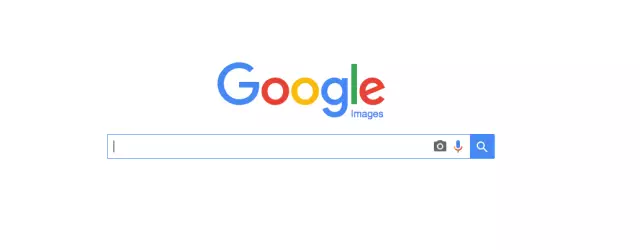
google是我最喜欢的图片搜索引擎,因为是搜索引擎的原因,所以会收录各种各样的网页上,所以图片库毫无疑问是所有网站中最大的,但是质量就会参差不齐,然而,这些都不重要,最重要的是我们可以进行组合各种条件进行筛选,直到筛选到我们觉得合适的图片。
而google作为一个综合站点,最强大的是他的筛选功能。
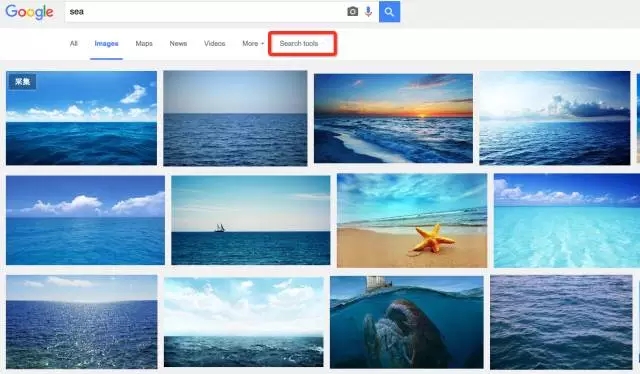
他的筛选功能隐藏的比较深,需要点击searchtools这个按钮才能够弹出。
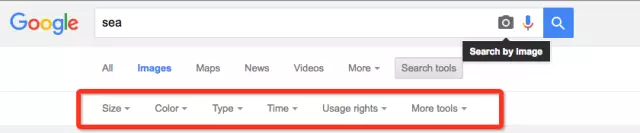
筛选功能非常强大,简单介绍两个。
第一个是尺寸筛选,我们可以在结果中筛选出想要的大小。
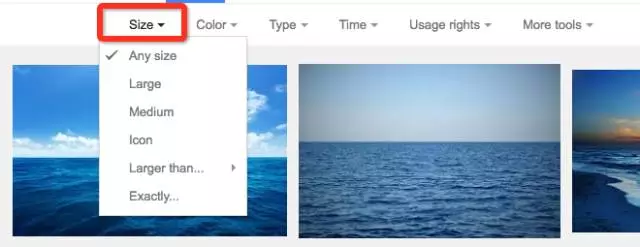
第二个是筛选图片整体颜色风格,我们可以自行筛选所需要的颜色风格,当然最爽的在于可以筛选出透明底图。
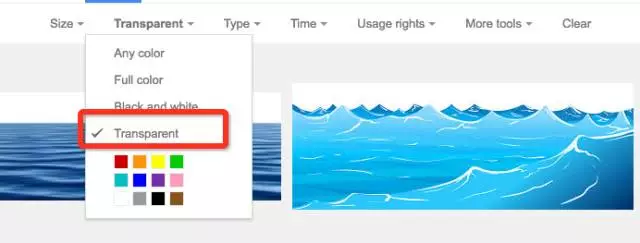
当然,其实因为google综合性特别强,最重要的反而是我们对于搜索词汇的优化,这个我们下篇再讲。
GIPHY( https://giphy.com/ )
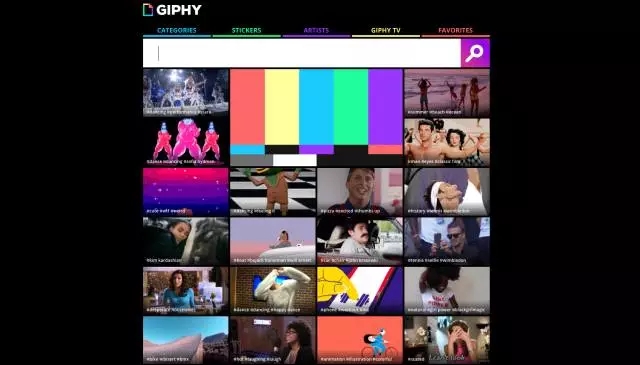
GIPHY是一个非常有趣的图片网站,整个网站笼络了全网各种各有有趣的gif动图,
比如像电影片段

搞笑视频

但是上面这些动图在运用上不太实用,但是GIPHY是全球最大的GIF图墙地址,所以会有很多的设计师和艺术家把他们的GIF图片上传至这里
所以GIPHY专门开辟了一个艺术家板块来放置这种类型的图片。
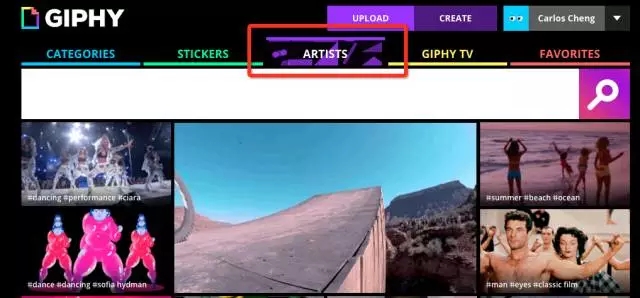
而这些可爱和抽象性的动图是我们可以利用的。

我们可以放一些在你的幻灯片背景,作为修饰性元素,提升页面整体质量。
甚至这些非常有规律性的图片动图还能作为幻灯片设计的重要灵感来源。
wallheaven
alpha.wallheaven.cc
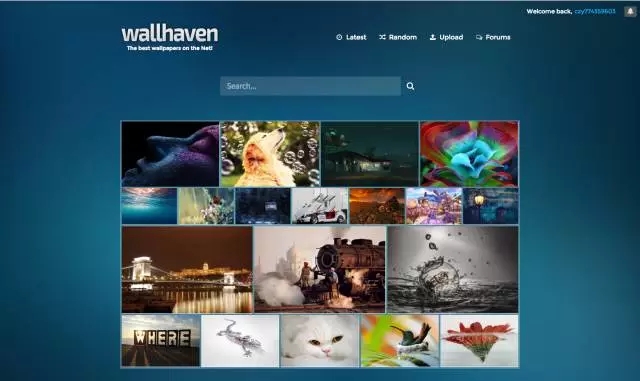
wallheaven和上面推荐的几个网站不同的在于wallheaven是以壁纸居多,所以整体在图片的选择上更加面向艺术性和设计感。
如果你需要的关键词能在这里找到图片的话,基本上就无需任何筛选,质量高到直接使用即可。
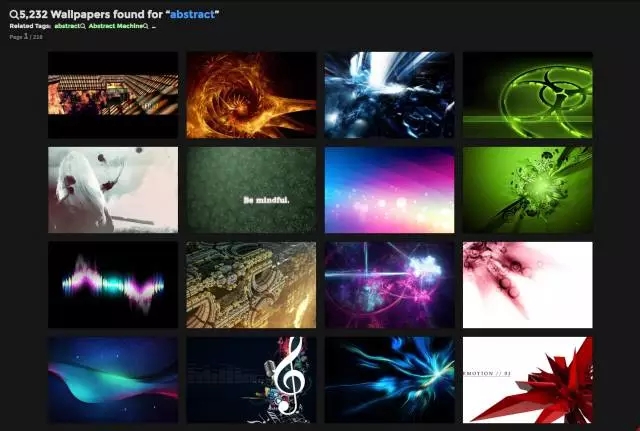
当然,还是那句话,搜索只是针对初级用户,wallheaven的强大在于他拥有非常多的用户去每日不停的上传各种各样漂亮的壁纸。
所以wallheaven建立了一个用户论坛。
https://alpha.wallhaven.cc/forums
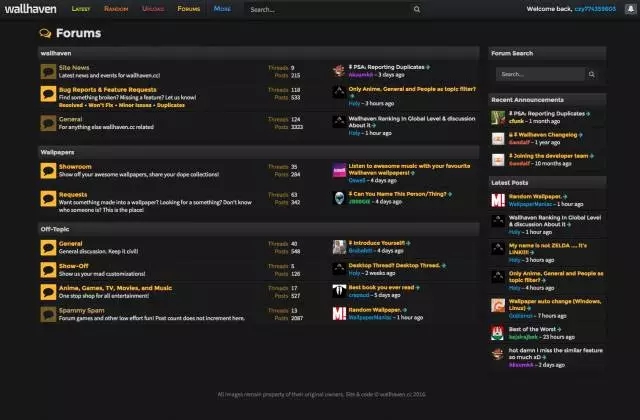
其实跟主站比起来,这里来时宝藏,因为有一群逗逼跟热心的用户,所以里面经常会发起一些非常有趣的话题。
你看过的最酷的图片有哪些?
https://alpha.wallhaven.cc/forums/thread/156

wallheaven里丑的飞起的壁纸有哪些?
https://alpha.wallhaven.cc/forums/thread/817
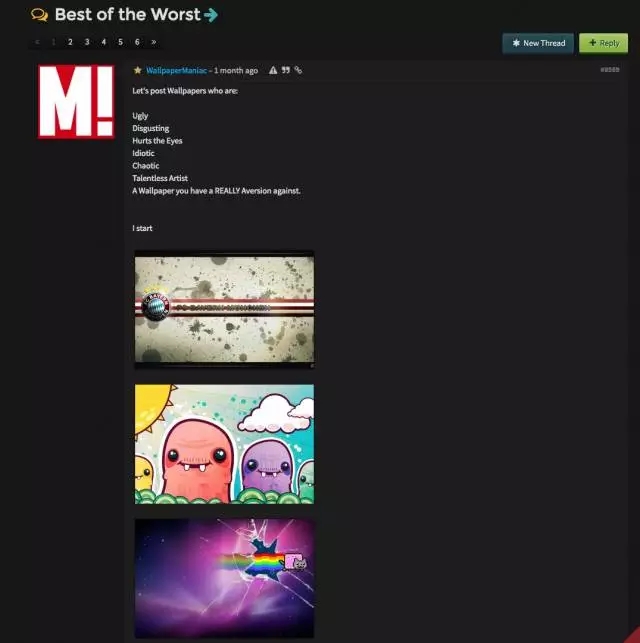
(楼主的还能接受)
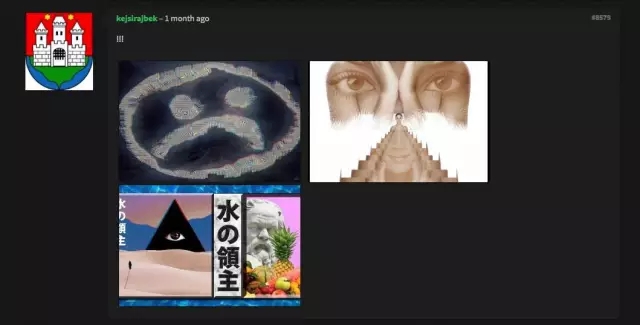
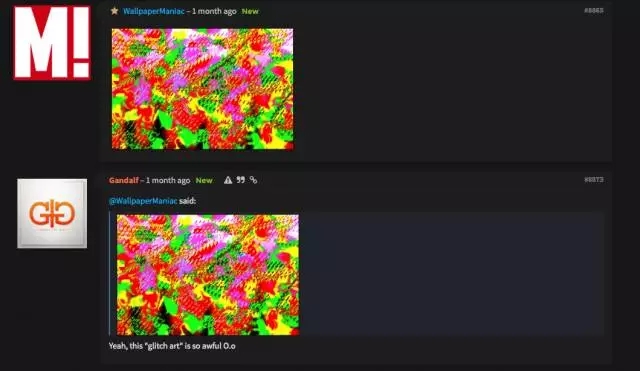
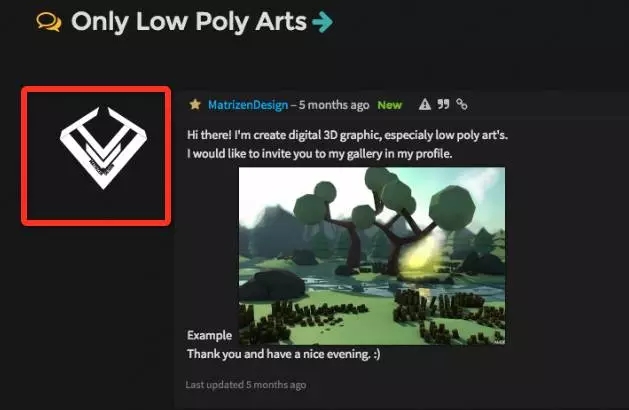
(下面的特别贴切的一些答案)
甚至在论坛上会有一些用户把自己的收藏夹公开做一些分类推荐,如果你有需要某一类的图片,你可以在论坛上搜索有没有相关的用户做过收集。
比如我搜索lowpoly的出来的结果。
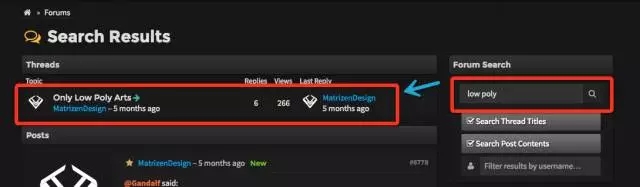
我点击楼主的头像,点击他上传的文件。
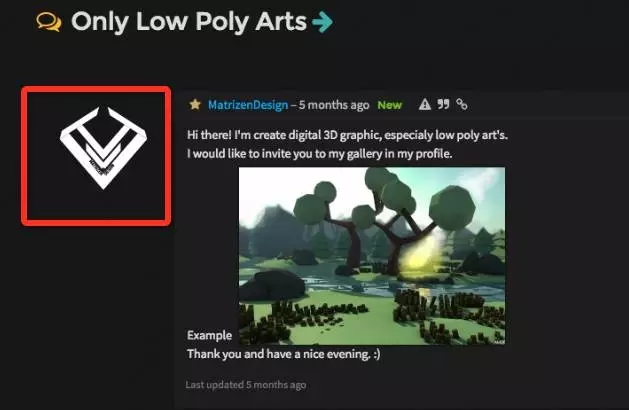
里面有着不少这个风格的图片,那我们就毫不客气的都收下了~

上面一共推荐了四个网站,但是大家应该能够看得出来,和推荐网站相比,我更偏向去教授使用方式,毕竟每个网站都不一样,和大量收集比起来,我们更应该花心思在弄清楚这个网站的使用方式和内容偏向。
只有这样我们才能真正弄清楚这个网站,让它真正在我们的工作和生活中起到作用。
【图片力量-下载技巧】篇
上一集呢,我和大家探讨了一下图片下载的几个站点的具体而又详尽的使用方式。
但是由于不少站点对图片下载进行了限制,我们无法直接在图片上点击右键进行下载。所以,在这里我给大家推荐一些我常用的图片下载方式。
360/UC浏览器
国内有不少浏览器都带有一键下载图片的功能,如360浏览器,UC浏览器等等。
我们可以非常方便的在图片上直接按住键盘alt键和鼠标左键即可一件下载。

360浏览器一键保存功能

UC浏览器一键保存功能
浏览器插件-OK记
一款国产的设计灵感收藏工具,整体界面非常的清爽好用,兼容chrome浏览器与360浏览器。
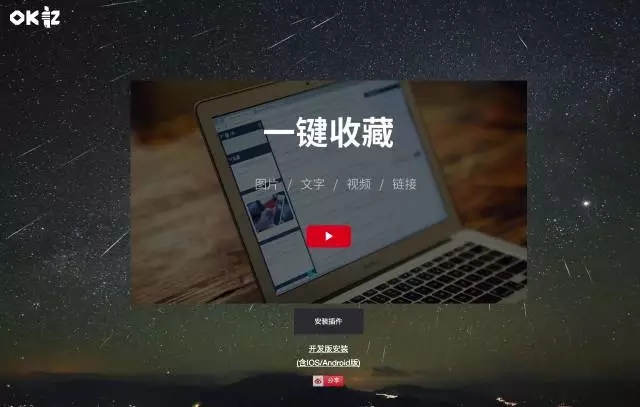
下载地址:http://okay.do/#
安装方式按照如下即可。
1.点击下载插件
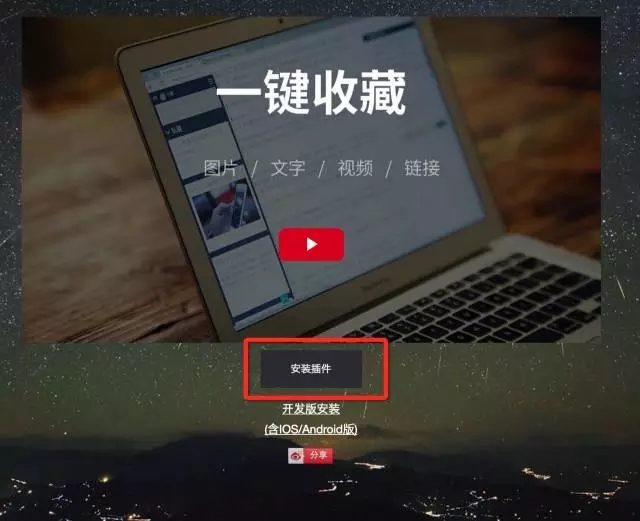
2.我们点击浏览器右上方选项按钮——>更多工具——>扩展程序
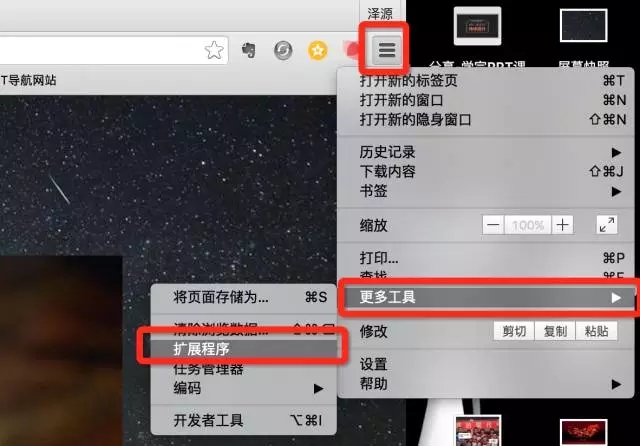
3.然后将下载好的安装包拖到浏览器里面即可安装。

4.安装好了之后chrome浏览器左上角会有一个箭头的符号,然后我们点击箭头的符号会出现一个侧边栏。

5.我们登录之后点击左上方的选项按钮->设置
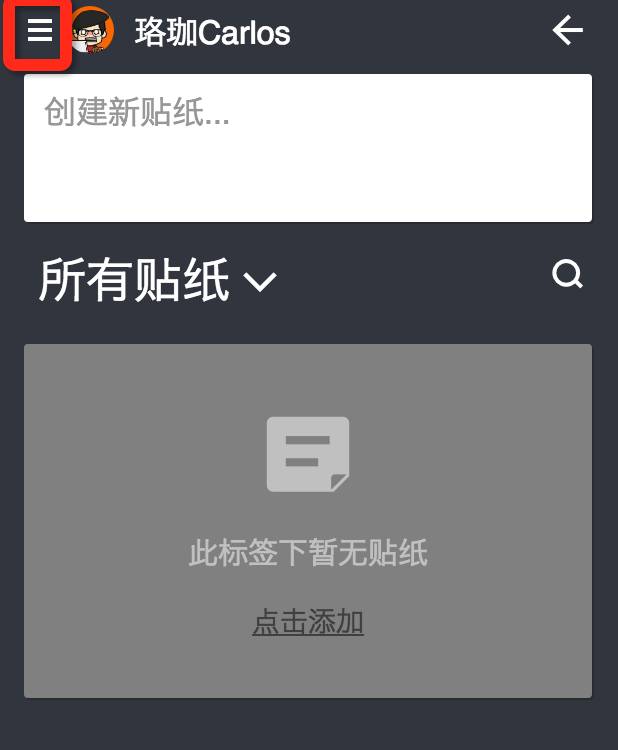
6.我们启用图片拖拽下载
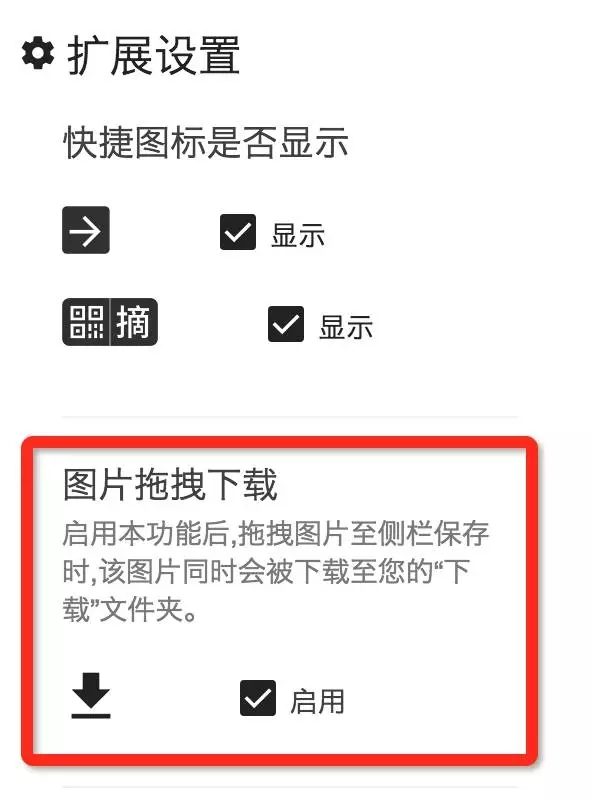
7.然后我们对想用的图片直接拖拽到侧边栏就可以一键下载,速度非常快

上面两种方式对于仅仅是屏蔽了右键下载的网站是有效的,但是对于改变了图片链接的500px则是无效,在这里给大家推荐两种方式来下载500px的图片。
浏览器插件-花瓣采集插件
http://huaban.com/about/goodies/
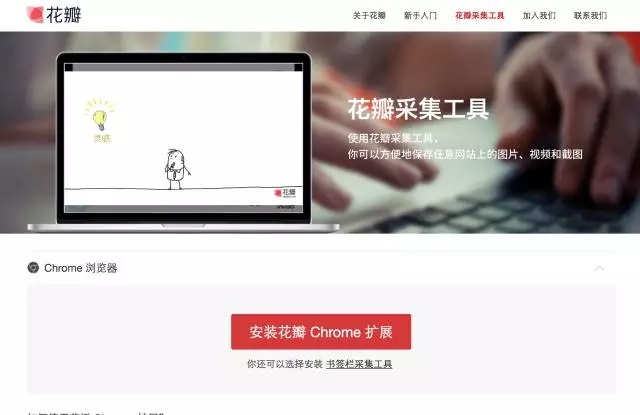
花瓣采集工具与OK记类似,都是一款灵感收集的工具,我们可以使用花瓣去全网收集我们各种各样喜欢的图片,兼容chrome浏览器,360浏览器,火狐浏览器。
具体的下载安装方式与OK记类似,这里就不赘述了。
安装完毕之后,我们只需要在想要收集图片的左上角的采点一下采集,然后选择合适的画板即可。

然后我们登录花瓣网,找到采集的画板,里面就会有我们所采集的画板。
但我们该如何利用采集插件去下载图片呢?
1.我们在500px找到一个好的图片的时候,我们在图片上右键点击在新的标签页打开。

2.等新的标签页加载完毕之后,点击浏览器的花瓣插件按钮,选择采集图片/视频
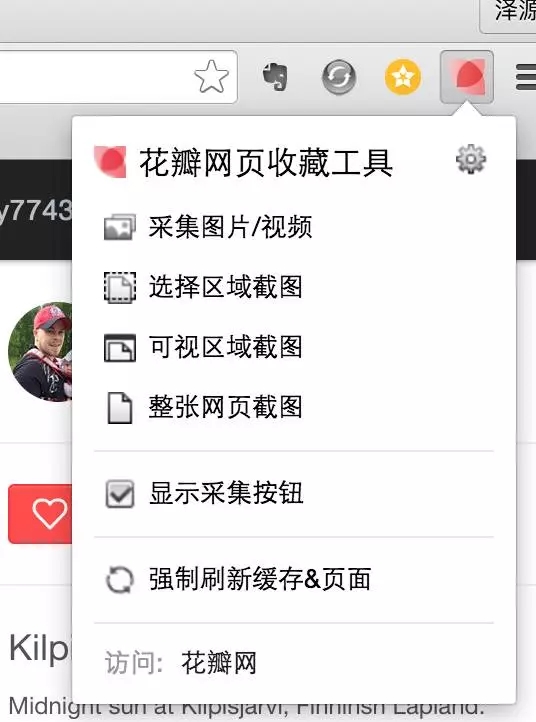
3.然后会打开采集页面,我们挑选出想要下载的图片,直接鼠标左键下载到桌面即可。
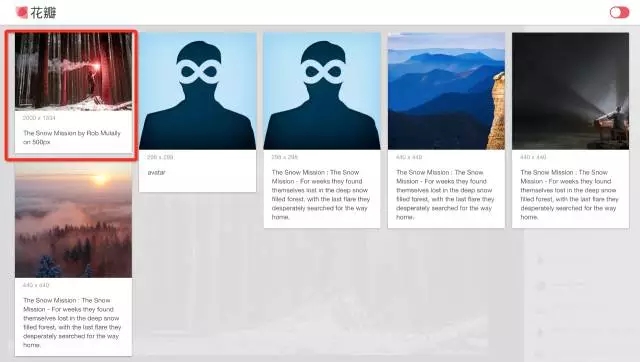
那是否可以批量下载图片呢?只要用花瓣结合豆皮图片下载器就可以了。
1.我们先在花瓣的个人主页建立一个新的画板
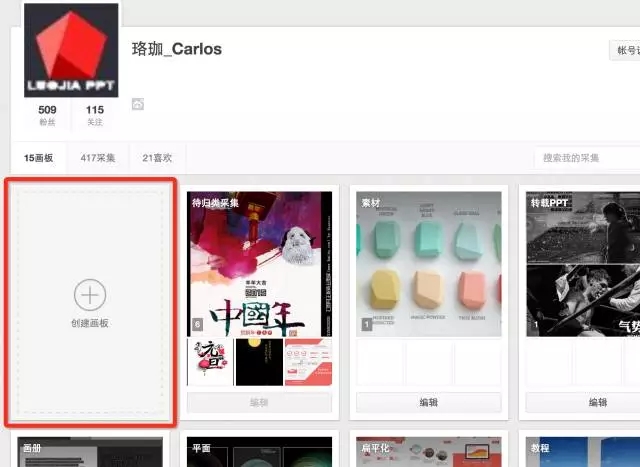
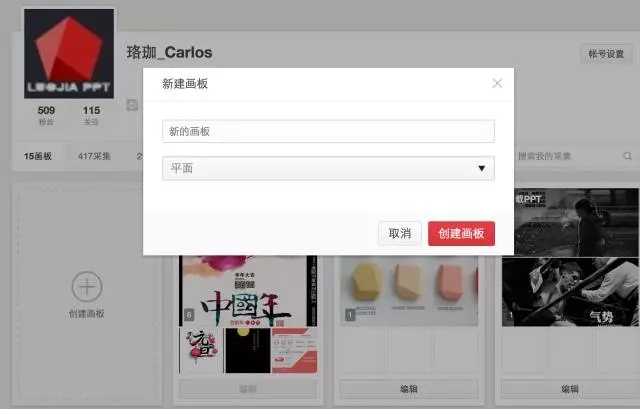
2.我们使用花瓣采集助手将所需要下载的图片逐个采集到这个画板中。
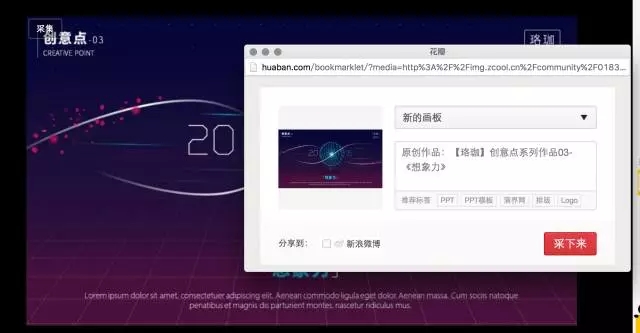
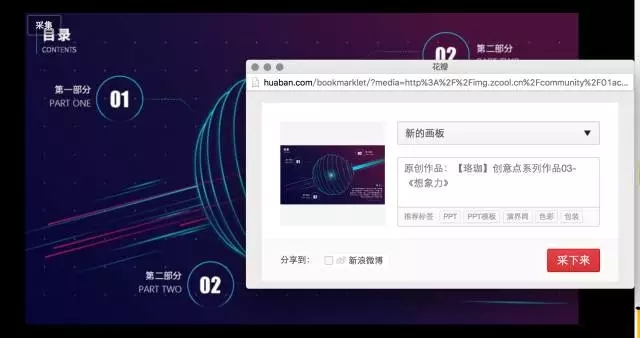
3.我们回到我们的花瓣主页找到并且打开这个画板,然后把这个画板的网址复制到剪切板。
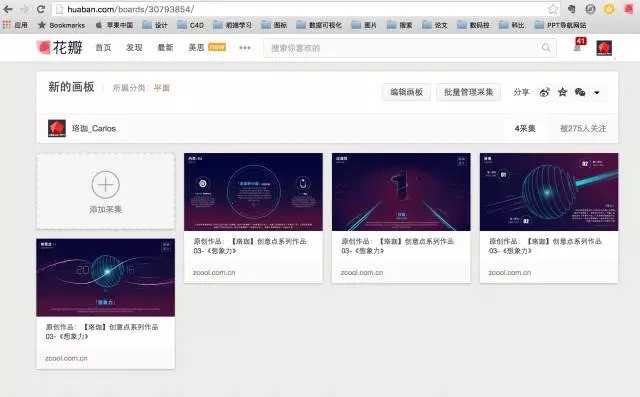
4.我们打开豆皮图片下载器,将地址粘贴至窗口中,然后点击下载即可
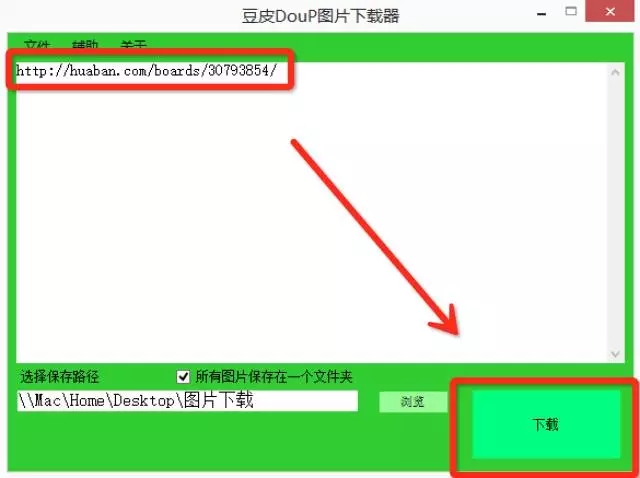
等待豆皮下载助手帮我们逐个下载即可
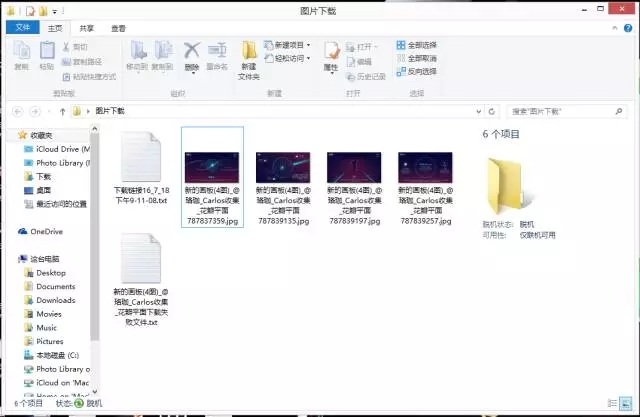
检查/审查元素
当然,相比使用花瓣采集插件,我们也可以使用最万能和最强大的检查功能,chrome浏览器与360浏览器都携带有这个功能。
1.我们在500px的图片浏览的网页中,在非图片区域点击右键,选择检查按钮。
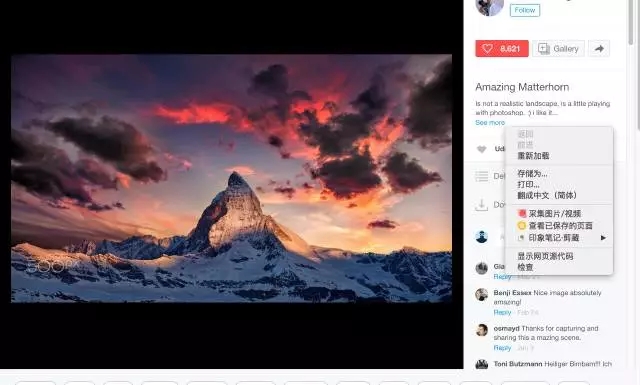
2.在弹出来的工具栏里面找到选择元素

3.然后我们选定图片区域
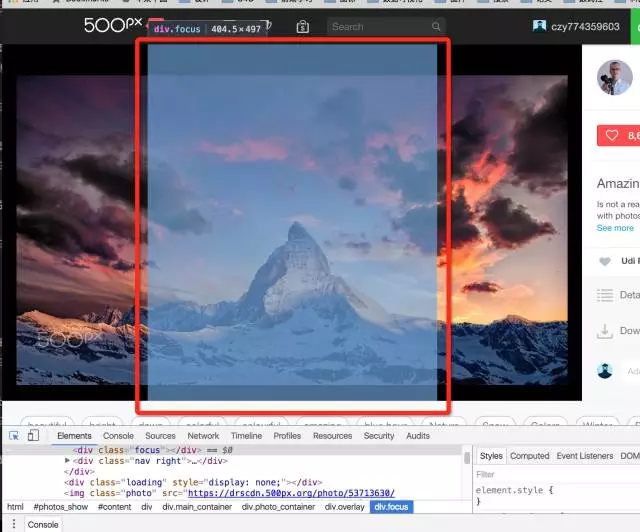
4.在下面工具栏中找到开头为\<img\>标签的最长的一行代码,找到原始图片所在的链接,点击右键在新的标签页中打开
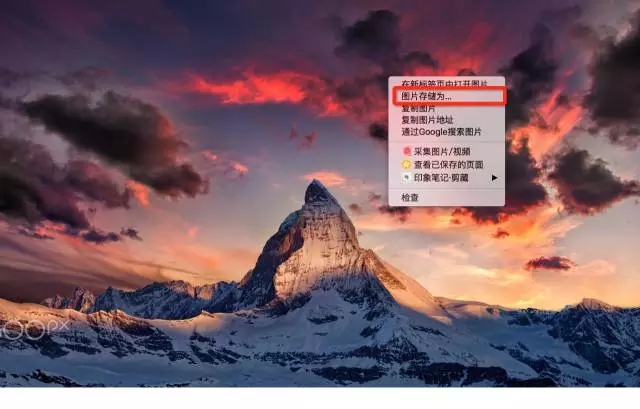
5.然后在新的标签页中我们直接右键下载到桌面即可。
以上就是图片下载的几种比较快速的方法,希望大家可以学以致用。
【图片力量-搜索技巧】篇
前两个部分跟大家全面解释了图片该去哪下载和图片该如何下载。
其实我一直很反感大量教程大量堆积网站,为什么我那么反感这些教程,因为没有启发性。就像我给你推荐再多画笔,你不是画家,终究也只是徒劳。
同理。推荐的那么多站点也只是给你们造成了工具选择的困扰,不会搜图,终究还是不会搜图。
图库站点选择1~2个即可,用得精就行。小白的问题不是缺少网站,而是缺少使用的思想。
没有思想,永远只是空壳。
那搜索图片究竟要懂哪些东西?
我结合这两年自己的切身体会,简单总结出了以下几点。
【搜索关键词要有哪些原则】
1)具体
关键词需要具体到某个人,某件事物。
2)贴地气
大品牌比小品牌容易搜索;国情不同,需要检索的关键词也不同,国内请搜索微信,国外请搜索Wechat;
3)可替代性
想要检索的图片不一定是唯一的,可以用其他相近的关键词或者图片代替。
【明白哪些是所谓的通用图片】
1)渲染气氛大于实际意义的图片
这些图片与他们自身代表的实际意义相比,可以从图片中传达出一种令人振奋的气氛,所以我们可以把这些图片用在能表达类似情绪的词汇中。
比如“阳光”,“大海”,“攀登”之类的图片就可以用在“成功”,“胜利”,“进步”之类的词语中。

与之相反的,“落叶”,“枯藤”,“破碎”,“战争”之类的图片可以用在“失败”,“悲伤”,“痛苦”等的词语中。

2)抽象无意义的图片
我们可能有时候需要在某些页面給观众一个视觉上的刺激,如封面和结尾页。
所以我们可以尝试使用一些非常酷炫但是没有任何实际意义的的抽象图片,同时这些图片也可以指代现实中不存在或者大众很少接触到的事物。
如关键词“电子艺术”,“科技感”,“抽象”可以用在“未来”,“科学”,“微观”等等词汇中。

3)幽默和创意是最好的解决方案
在前文我说过,当我们使用图片进行图文结合的时候,是为了两种结果,证明结果和辅助理解。
但事实上一直都有第三种答案,引起共鸣。
而引起共鸣最好的方式则是出其不意的幽默和创意,如果在沉闷和平淡的演讲中结合文字放出一张非常充满创意和脑洞的图片,会让观众感受到惊喜,会不经意的去寻找图片去事物的联系,反而会忽略判断主讲人提出的观点对错。
比如魅族在手机发布会上使用了一张躲在冰箱里面使用手机的图片来描述手机发热严重

原本这就是一件很不合理的事情,但是由于现场看起来内容非常有意思,大脑也就忽略了关于合理性的研究。
我们平时工作生活也会偶尔遇到一些脑洞大开的广告。

麦当劳:天然马铃薯
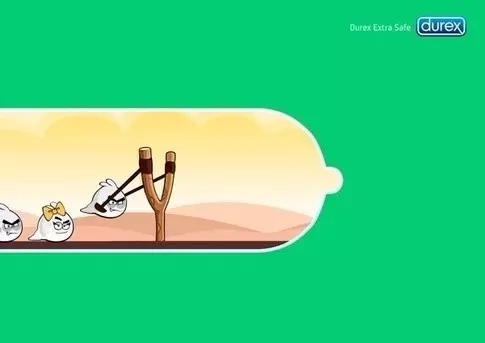

杜蕾斯
往往这些图片的内容都是非常优质且易于使用的,如果你的文字中有和图片相符的地方,无论是内容还是情绪,都可以尝试去使用这种图片,为你的文稿增加一种趣味性。
比如

这类图片我们可以使用关键词:创意,广告,杜蕾斯。
【学着去优化你的关键词】
永远无法找到完全符合你心意的图片,我们只能在结果中不断的去试错,同时不间断的去优化自己的关键词缩小或者扩大搜索范围。
1)具体化并且尝试缩小你的关键词范围
在搜索阶段,我们可以尝试把关键词变成一个形容词,然后联系某样具体的人或者事物,进行搜索。
比如我们直接搜索“成功”,因为抽象,所以会非常难以得到我们想要的结果。
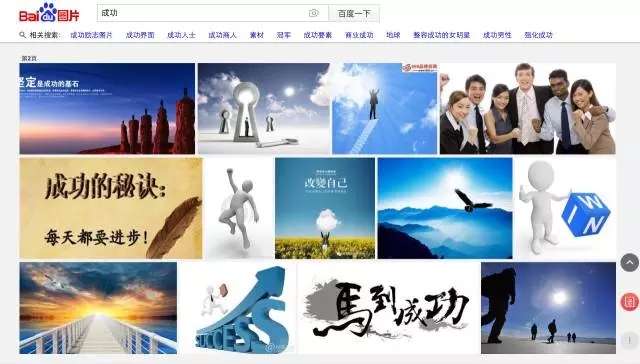
但是我们把“优秀”变成形容词“成功的”,再结合具体的人,变成“成功的人”,那联想的人有哪些呢?这个就有很多了,比如苹果创始人:乔布斯
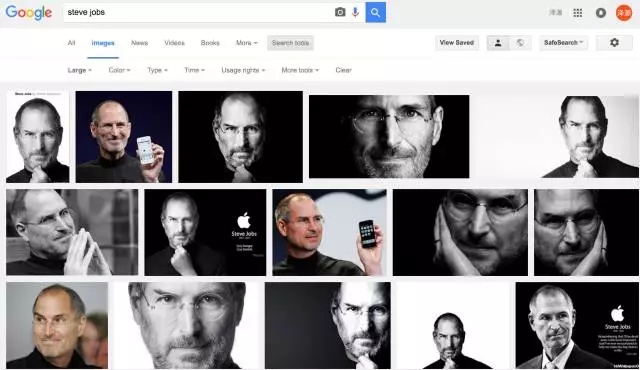
因为具体那么搜索引擎也能给到许多非常高质量的图片供你使用。
2)扩大你的关键词范围
如果想搜索的关键词拥有被某个事物携带的属性,那我们可以尝试将这个关键词提升携带主层次,比如我想搜索“wifi覆盖”,如果我们直接搜索,显然结果不尽人意。

所以我们可以尝试寻找拥有这个功能的产品,比如路由器,然后去找到这个产品系列中的典型品牌,比如TP-LINK,小米路由器等等,接着去尝试寻找他们的官网。
然后在官网上找到合适的高清大图。
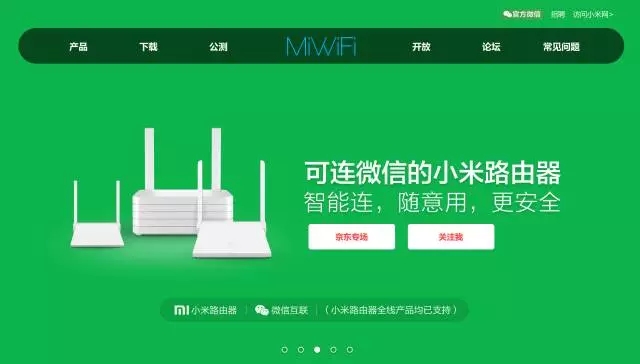
找到合适的之后,简单裁剪一下就能用了!

【学会花样变换你的关键词】
搜索引擎会根据语言的不同检索相对应的国家网页,所以千万不要只使用中文。
比如我搜索“创意”,如果反馈出来的结果不让人满意,那么可以尝试用中英多种语言进行搜索。
用中文
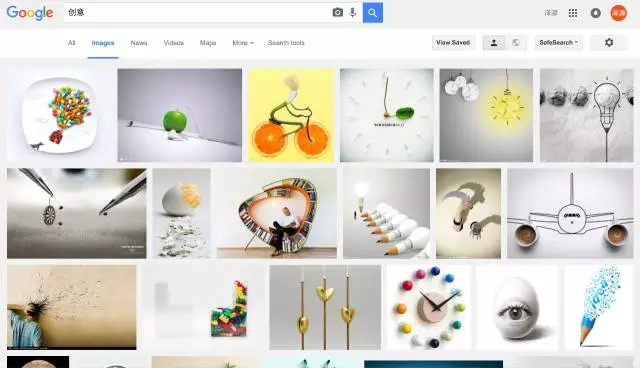
用英语

用日语
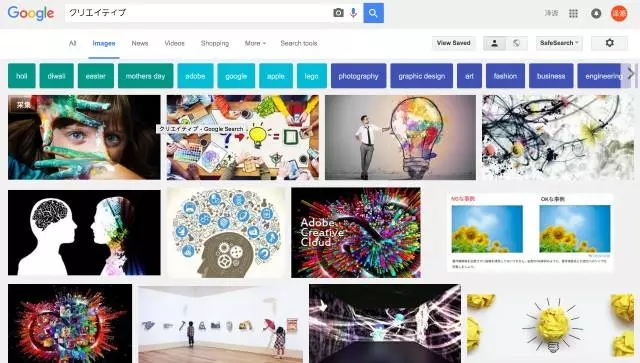
用俄语
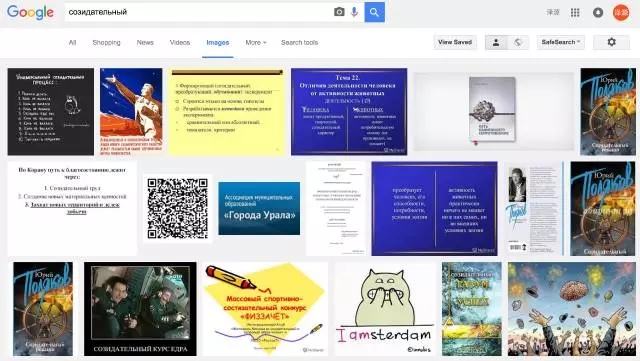
...)
啥~?不会外语?出门左拐百度翻译。
当然,为了同样找到更多的结果,我们同样也可以使用近义词或者同义词来替换,这个比较简单,我就不单独讲了。
【建立自己行业相关图片库】
大部分人都是为自己公司制作PPT,有一个自己私底下的图片库,会比网络上任何一个图片站点都要来的及时和贴近需求。
1)搜刮竞争对手
找到自己行业相关的领军品牌,去下(so)载(gua)它们官网上的优质大图。
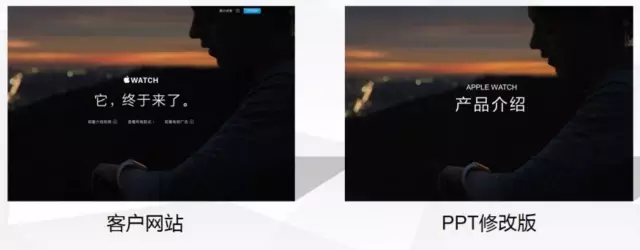
毕竟官网上的图片永远是最好的,最高清的,关键是甚至连排版都帮你排好了,一秒COPY
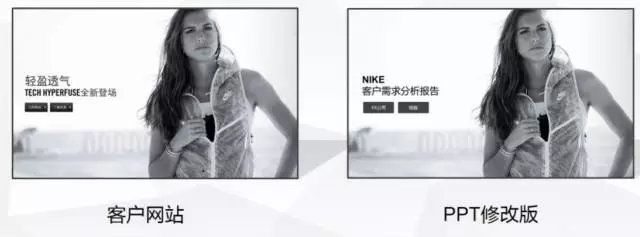
2)搜刮自己公司
搜刮自己公司以前的PPT(公认口碑好的),研究公司常用的图片风格,将里面较优秀的图片保存出来,同时按照风格去网上找寻类似的图片供自己下次使用。
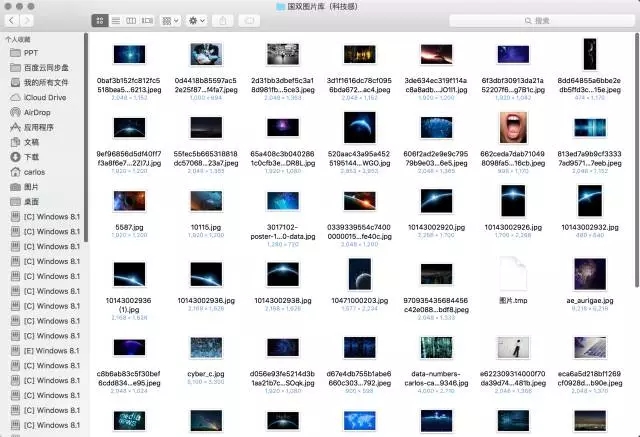
【图片不清晰怎么办?】
1)google以图搜图
1.我们打开google图片(废话~!)
image.google.com
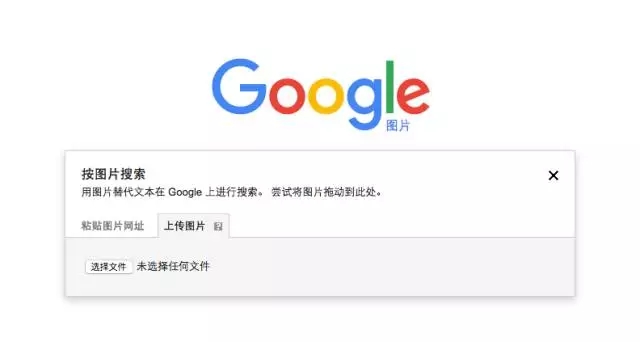
2.点击搜索框右侧的相机小图标,上传你需要查找的图片
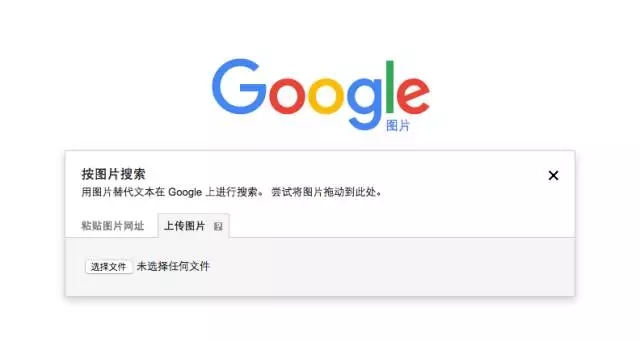
3.在google反馈的结果中点击“大尺寸”
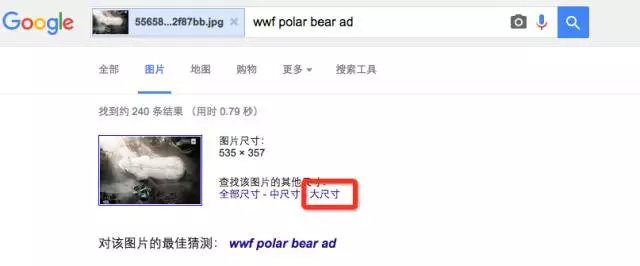
4.然后在结果中下载即可
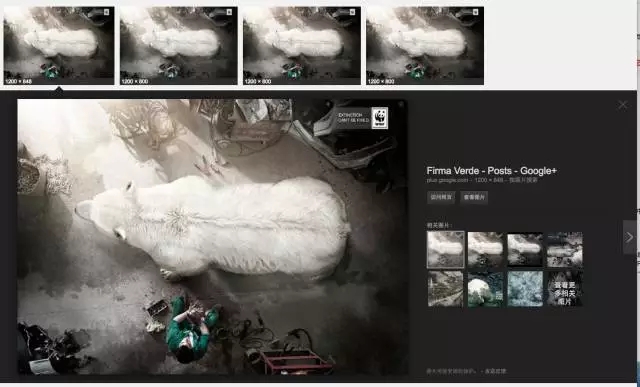
2)图片无损放大软件PHOTOZOOMPRO
photozoompro是一款用于图片无损放大的插件,现在有独立软件版本,我们可以直接用来无损放大我们所需要的图片。
1.我们安装完毕后,直接打开PHOTOZOOMPRO,将图片拖进去。
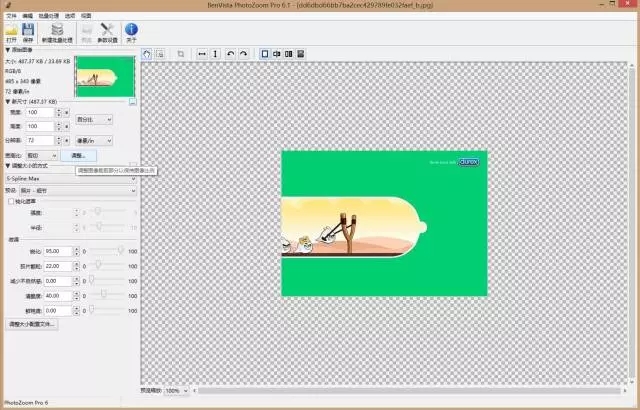
我们会发现整体界面还是非常简单的。
2.点击新尺寸旁边的省略号,选择一个新的尺寸
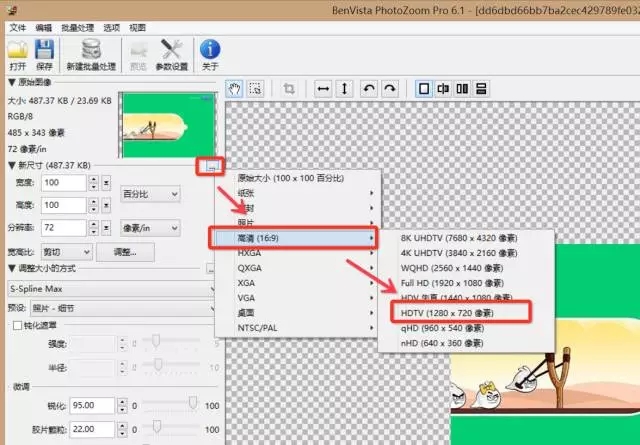
3.等待软件生成,然后将图片另存为到桌面即可。
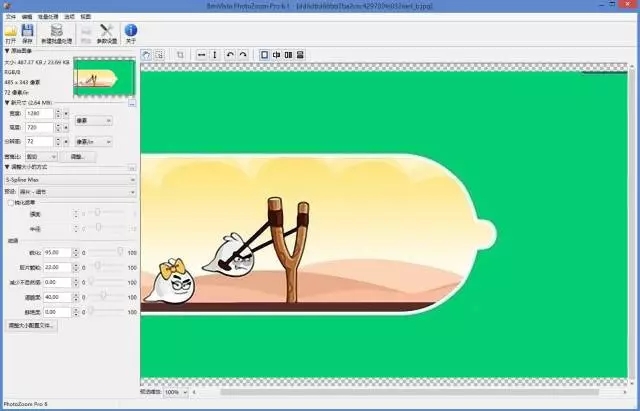
---------------------
原图
大小:56kb

放大后:
大小:2.26mb
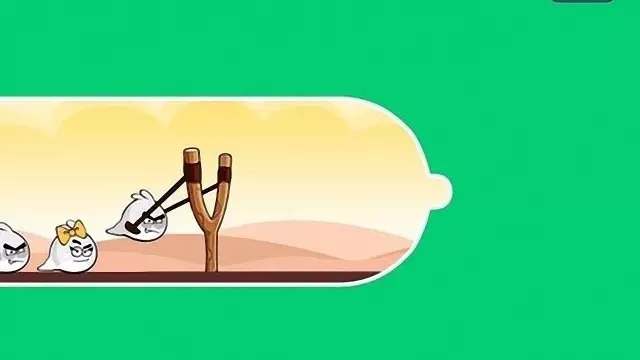
PHOTOZOOMPRO软件下载地址,后台(ID: LJCARLOS)回复“放大”即可